Инструкции:
Просмотр через браузер
В данном виджете необходимо выполнить авторизацию или регистрацию с помощью электронной почты. Если у Вас нет существующего аккаунта , Вам необходимо выполнить регистрацию на сайте OttPlayer.

1
Перейдите на сайт Ottplayer, выберите “Аккаунт”.
2
Нажмите на ссылку “Регистрация”.
3
Заполните все поля стандартной формы:
Придумайте имя пользователя и пароль.
Укажите адрес своей электронной почты.
Нажмите “Отправить”.
Придумайте имя пользователя и пароль.
Укажите адрес своей электронной почты.
Нажмите “Отправить”.
4
На указанную электронную почту придет ссылка для активации аккаунта. Следуйте рекомендациям системы, чтобы завершить регистрацию.
5
Заполните все поля стандартной формы:
Придумайте имя пользователя и пароль.
Укажите адрес своей электронной почты.
Нажмите “Отправить”.
Придумайте имя пользователя и пароль.
Укажите адрес своей электронной почты.
Нажмите “Отправить”.
6
После успешной регистрации и авторизации на сайте Ottplayer, Вам нужно добавить плейлист.
Перейдите в раздел “Плейлисты”.
Перейдите в раздел “Плейлисты”.
6.1
Введите название плейлиста и ссылку на плейлист.
❗️Получить ссылку плейлиста вы можете в нашем боте: Telegram Бот
Нажмите “Сохранить”, чтобы добавить плейлист.
❗️Получить ссылку плейлиста вы можете в нашем боте: Telegram Бот
Нажмите “Сохранить”, чтобы добавить плейлист.
7
Чтобы добавленный плейлист появился в виджете, необходимо выполнить синхронизацию с сайтом.
Возвращаемся в виджет, переходим в настройки. Для этого нажмите на соответствующую кнопку, обозначенную шестеренкой в верхнем правом углу приложения.
Возвращаемся в виджет, переходим в настройки. Для этого нажмите на соответствующую кнопку, обозначенную шестеренкой в верхнем правом углу приложения.
8
В открывшихся настройках вводим данные от аккаута Ottplayer.
В поле "Логин/email" вводим адрес электронной почты или логин.
В поле "Пароль" введите Ваш пароль.
В поле "Логин/email" вводим адрес электронной почты или логин.
В поле "Пароль" введите Ваш пароль.
8.1
Также необходимо изменить параметр “HLS плеер” – JS Player
8.2
Выходим из настроек. Виджет предложит добавить новое устройство. Нажимаем "ОК" и при помощи появившейся клавиатуры вводим название устройства, либо оставляем уже готовое название
9
Нажимаем "ОК" возвращаемся на сайт OTT.
9.1
Кликаем на кнопку "Настройки"
9.2
Необходимо включить автообновление плейлиста, переведя переключатель в положение "ON" в разделе "Автообновление" и при необходимости выставить период автообновления. Нажимаем "Сохранить"
Справа Вы можете увидеть название Вашего устройства, на котором Вы авторизовались в приложении. Необходимо поставить галочку на нужном устройстве и кликнуть на кнопку "Сохранить".
Справа Вы можете увидеть название Вашего устройства, на котором Вы авторизовались в приложении. Необходимо поставить галочку на нужном устройстве и кликнуть на кнопку "Сохранить".
10
Возвращаемся в виджет и нажимаем кнопку "Обновить" в верхнем правом углу, обозначенную круговой стрелкой.
В нижней части появится плейлист с названием, которое Вы ранее указали на сайте.
В нижней части появится плейлист с названием, которое Вы ранее указали на сайте.
10.1
Вы успешно добавили плейлист на Ваше устройство. Переходит на нужный плейлист и нажимаем "ОК" на джойстике пульта. Вас встретит список каналов и в нижней строке будут предоставлены категории каналов. Выберите нужную категорию, нажмите "ОК". Далее Выберите нужный канал.